Een draadloze verbinding op uw laptop of tablet hebben wanneer u op reis bent, is behoorlijk handig. Gelukkig kunnen we dankzij onze smartphones gemakkelijk ons eigen Wi-Fi-netwerk maken .
Dit betekent dat we onze telefoons moeten veranderen in Wi-Fi-hotspots . Naast dat we wifi op andere apparaten kunnen hebben en de telefoonverbinding van de telefoons met onze vrienden of familie kunnen delen, stelt het veranderen van onze telefoon in een Wi-Fi-hotspot om te voorkomen dat we verbinding maken met openbare wifi die behoorlijk riskant kan zijn .
In de volgende paragrafen gaan we u precies laten zien hoe u uw eigen wifi-netwerk op uw telefoon kunt maken. Vertel je bovendien wanneer het goed is om dit te doen en waar je op moet weten voordat je een persoonlijke hotspot maakt.
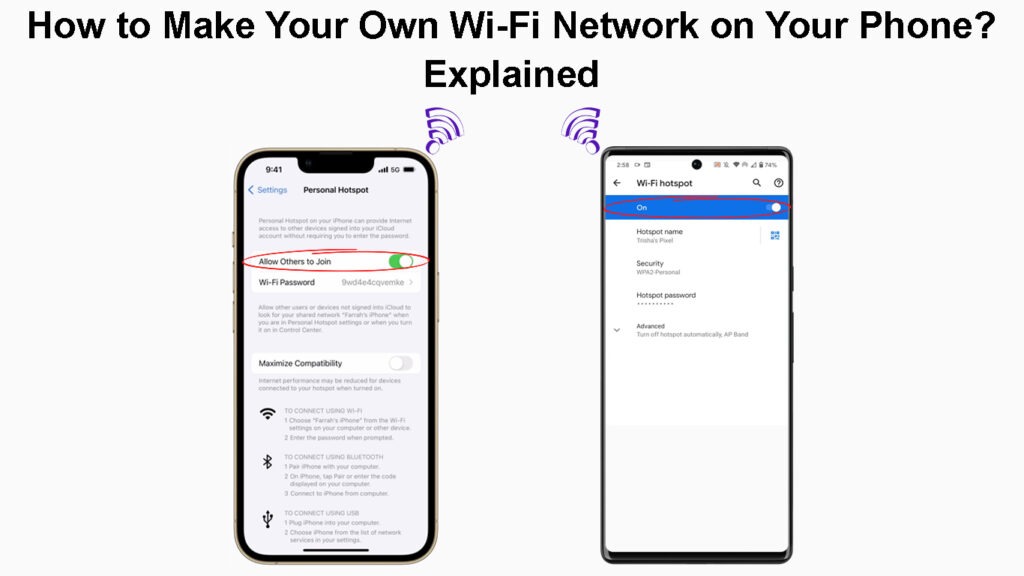
Wanneer moet u een wifi-netwerk op uw telefoon maken?
Hoewel wifi bijna altijd beschikbaar is en bijna overal, zijn er nog steeds plaatsen en situaties waarin we helemaal geen wifi-verbinding hebben. Wanneer dat gebeurt, is het tijd om een wifi-netwerk op onze telefoon te maken of een hotspot te maken .
Hier zijn enkele situaties waarin u een Wi-Fi-netwerk op uw iPhone- of Android-telefoon moet maken.
- U wilt uw internetverbinding met anderen delen of deze op uw laptop of tablet gebruiken en er zijn geen andere Wi-Fi-netwerken beschikbaar.
- U wilt geen verbinding maken met ongedekte /openbare Wi-Fi-netwerken. Hackers kunnen eenvoudig uw persoonlijke gegevens onderscheppen wanneer u verbinding maakt met openbare of onbeveiligde draadloze netwerken .
- Er is een storing in uw regio en u hebt onmiddellijk een internetverbinding nodig. Tegenwoordig moeten we te allen tijde een volledig functionele en snelle internetverbinding hebben. Of het nu gaat om ons werk of school, het verzenden en ontvangen van e-mails, het bijwonen van zoombijeenkomsten of vergelijkbaar, het maken van een Wi-Fi-netwerk op onze telefoon kan ons helpen in situaties wanneer er een stroom- of servicestoring in ons gebied is.
Hoe maak je je eigen wifi-netwerk op je iPhone?
Het delen van uw mobiele gegevensverbinding vanaf uw iPhone en het maken van een persoonlijk wifi-netwerk is een eenvoudige procedure.
- Ontgrendel uw iPhone.
- Tik op het pictogram Instellingen.
- Tik op mobiele gegevens en tik op de schuifknop om deze in te schakelen .
- Tik nu op persoonlijke hotspot.
- Tik op de schuifknop en laat anderen toe om dit in te schakelen om deze in te schakelen.
- Voer in het Wi-Fi-wachtwoordveld een wachtwoord in voor uw persoonlijke Wi-Fi-netwerk. Dit voorkomt dat anderen zich zonder uw toestemming met uw netwerk aansluiten.
Een persoonlijke hotspot maken op een iPhone
OPMERKING: Afhankelijk van uw vervoerder kan Personal Hotspot niet beschikbaar zijn, dus we raden u aan contact op te nemen met de vervoerder.
Zorg er ook voor dat u de persoonlijke hotspot- en mobiele gegevens uitschakelt wanneer u ze niet gebruikt.
Hoe maak je je eigen wifi-netwerk op je Android-telefoon?
Net als bij de iPhone is het maken van een wifi-netwerk op je Android-telefoon vrij eenvoudig. We zullen het proces op een Samsung -telefoon beschrijven, maar het proces is vrijwel hetzelfde voor andere Android -telefoons.
- Ontgrendel uw telefoon en veeg naar beneden van het startscherm.
- Tik op het pictogram Little Settings (tandwielpictogram) in het rechteronder deel van het scherm.
- Tik nu op verbindingen en selecteer vervolgens mobiele hotspot en tethering.
- Tik op de knop Switch naast mobiele hotspot om deze in te schakelen.
- Als Wi-Fi is ingeschakeld, ziet u een melding met de zeggenschap Wi-Fi uitschakelen?
- Klik op uitschakelen.
- Als u het Wi-Fi-netwerk wilt configureren, tikt u op Mobile Hotspot en tikt u op Configureren. Daar heb je een optie om een naam en een wachtwoord in te stellen voor je wifi-netwerk.
- Klik op de knop Opslaan en u bent klaar om te gaan. U kunt nu uw apparaten aansluiten.
Mobiele hotspot instellen op een Samsung Galaxy -telefoon
Hoe u uw apparaat aansluit op het Wi-Fi-netwerk van telefoons
Als u een andere Android -telefoon of een iPhone met de hotspot wilt aansluiten , ontgrendel het apparaat.
Ga nu naar Wi-Fi-opties en selecteer de naam van het nieuwe Wi-Fi-netwerk . Het zou het model van uw smartphone moeten zijn als u een aangepaste niet in hebt ingesteld.
Aanbevolen lezen:
- Hoe repareer ik een tablet die geen verbinding maakt met Wi-Fi? (Gids voor probleemoplossing)
- Hoe u aanmeldt bij Wi-Fi Network op iPhone? (Stapsgewijze gids)
- Kan geen verbinding maken met Flight Wi-Fi op de telefoon? (Tips voor probleemoplossing)
Selecteer de naam van het netwerk en tik erop.
Als u een wachtwoord hebt ingesteld, voert u het draadloze wachtwoord in en klikt u op Connect.
Als u Windows 10 of 11 gebruikt, klikt u op het netwerkpictogram rechtsonder in het scherm en selecteert u de nieuwe netwerknaam. Voer het wachtwoord in en klik op Connect.
Windows 10 -laptop aansluiten op een mobiele hotspot
Houd dit in gedachten voordat u uw eigen netwerk op uw telefoon maakt
We kunnen het erover eens zijn dat het omzetten van uw telefoon in sommige situaties uiterst nuttig is, maar er zijn een paar dingen om in gedachten te houden voordat u dat doet.
- In de meeste gevallen moet een tetheringplan op uw account worden ingeschakeld
- Wanneer u een mobiele hotspot op uw smartphone inschakelt, zal dit uw batterij veel sneller leegmaken dan normaal. Schakel het altijd uit als je de hotspot niet meer nodig hebt of verbind de telefoon op zijn minst op een lader terwijl je hem als hotspot gebruikt.
- Gegevensservice wordt uitgebreid gebruikt door het apparaat of apparaten verbonden met de hotspot .
- Wanneer u uw telefoon als hotspot gebruikt terwijl u in het buitenland bent, kunnen extra kosten van toepassing zijn vanwege roaming.
Voors en nadelen van het gebruik van mobiele/persoonlijke hotspot
Laatste woorden
We kunnen zeggen dat het hebben van geen internet geschiedenis is als u uw telefoon bij u hebt. U kunt in enkele seconden een persoonlijk wifi-netwerk maken en vervolgens de verbinding met uw computer of tablet of anderen delen.
Zoals u ziet, is het niet zo ingewikkeld om uw eigen wifi-netwerk op uw telefoon te maken, ongeacht of u een iPhone of een Android-telefoon gebruikt. Zorg er echter altijd voor dat u het uitschakelt wanneer u het niet gebruikt en beschermt het altijd met een wachtwoord.
